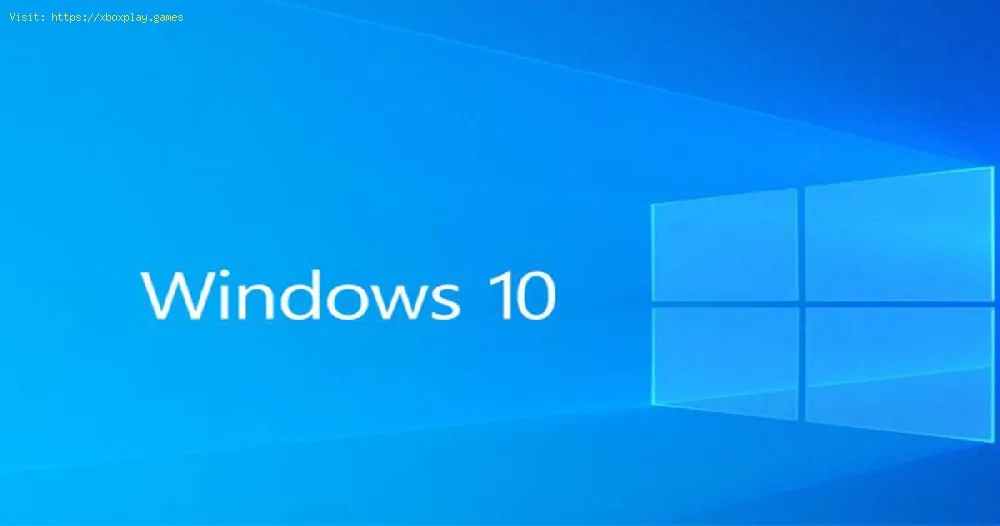2020-07-28 10:04:00
日本語
間違いなく、Windows 10は障害から保存されていないようです。そのため、アクティベーションエラー0x80041024を修正する方法を説明します
Windows 10でエラーコード0x80041024が表示されるのはなぜですか?
いつもすべてが正常に機能するとは限らないため、通常、障害は最近の一般的なものです。このオプションを使用する前に、アクティベーションエラー0x80041024を修正する方法を知ることが重要です。自動更新を実行するとエラーが発生する可能性がありますが、完全に正常に機能すると主張する人もいますが、エラーに直接つながるためにプロダクトキーが必要である、またはシステムに破損したファイルが存在する可能性があると言う人もいます。
Windows 10のアクティベーションエラー0x80041024を修正する方法
この問題には複数の解決策があるという利点があるので、いくつかの解決策でこの問題を解決できるので注意してください。
Windows 10を手動でアクティブにします。
アクティベーションエラー0x80041024を修正する方法を知ることは重要なタスクであり、Windowsを手動でアクティベートすることで解決できる可能性は簡単です。これは次のように行われます。
- 更新に移動してセキュリティを選択する構成を開始して開く必要があります。
- 次に、左側のパネルを確認して、[アクティベーション]オプションを選択します。
- 具体的には、[プロダクトキーの更新]の右側のパネルに移動し、[変更]を押して正しいプロダクトキーを入力し、[次へ]を選択します。
- 画面に表示される指示に従って、Windows 10をアクティブにします。
Windows 10には適切なプロダクトキーが必要であることを明確にすることが重要です。このインストールプロセスは指示されたものとまったく同じですが、キーが必要です。キー検索を実行できます。これには、このため、Microsoftは次の指示に従う必要があります。
- まずWindows Rを押し、検索バーに「exe 4」と入力して、OKを押します。
- 国の選択に進み、電話のアクティベーションボタンを押して、プロダクトキーの入手を手伝ってくれるエージェントと話すのを待ちます。
- 鍵を手に入れたら、Windows 10をアクティブにして、この問題を終わらせましょう。
システムファイルを確認してください。
アクティベーションエラー0x80041024を修正する方法を知ることは非常に重要です。これにより、このオペレーティングシステムを正しく使用できるようになります。これにより、ファイルが破損したり、作業が妨げられたりする場合があります。 こちらです:
- Windows Rを押して「cmd」と入力し、Enterキーを押します。
- コマンドプロンプトを右クリックして、[管理者として実行]オプションを選択します。
- これらのsfc / scannowコマンドの実行に進みます
- このプロセスが実行され、完了するまでしばらく待機します。
アクティベーションエラー0x80041024を修正する方法を明確に理解することで、Windows 10がもたらすすべての利点を活用できます